Proteger o Pen drive sem Software
Hoje em dia o pen drive (USB Stick) virou um formato de transportar dados de forma prática.
Essa dica se aplica a várias versões do Windows, se tiver dúvida, poste o seu comentário.
Uma consequência que nem todos computadores que estaremos “espetando” o pen drive estão seguros, então como se proteger de forma simples e sem programas.
Será que o meu pen drive está com vírus?
Coisas a serem verificadas:
- Pen drive não tem a pasta lixeira (RECYCLER)
- Não deve ter o arquivo AUTORUN.INF (pode vir em pen drives novos)
AUTORUN.INF é um arquivo de auto execução de programas que é reconhecido pelo Windows.
Qual a solução?
Como já sabemos o que não deve ter no pen drive, então vamos nos proteger para que os vírus não contaminem o pen drive.
Para quem tiver vírus no pen drive, em outra aula eu explico como remover.
Vamos bloquear a criação automática desse arquivo e pasta, se criarmos um arquivo e pasta e proteger o vírus irá sobrescrever sem problemas.
A tática e inverter aonde é arquivo se cria uma pasta e aonde é uma pasta você cria um arquivo, pois o Windows não aceita pasta e arquivo com o mesmo nome em um local.
(Observação: preste atenção nos espaços)
Passo a Passo
Passo 1 - Verifique a letra do seu pen drive através do Windows Explorer.
Nessa explicação o drive é a letra H.
Passo 2 - Tecla Windows e digite: cmd
Passo 3 - Clique com o botão direito e selecione: Executar como Administrador
Passo 4 - Confirme e abrirá uma tela igual a essa abaixo:
Passo 5 – Selecione o pen drive digitando a letra correspondente ao pen drive que na aula é a letra H, então digite:
h:
Aperte [ENTER]
Passo 6 – Como a lixeira (RECYCLER) é uma pasta, então vamos criar um arquivo com o nome completo da lixeira ($RECYCLER.BIN, tudo em maiúsculo), digite:
copy con $RECYCLER.BIN
Aperte as teclas [CTRL]+[Z]
Passo 7 - Como o AUTORUN.INF é um arquivo, então faremos o contrário criando uma pasta, digite:
md AUTORUN.INF
Aperte [ENTER]
Passo 8 – Feche a janela e volte ao Windows Explorer
Nesse momento ficam esse dois “chatos” aparecendo.
Passo 9 – Clique com o botão esquerdo do mouse e arraste no Windows Explorer e marque os dois arquivos
Passo 10 – Clique com o botão direito do mouse sobre os arquivos e selecione propriedades
Passo 11 – Marque as opções de [Somente Leitura] e [Oculto] e depois aperte o botão [OK]
Passo 12 – Confirme e esse arquivo e essa pasta não apareceram no pen drive
O seu pen drive agora está protegido dos principais vírus.
(As imagens poderão ser diferentes de acordo com a versão e configuração do Windows)
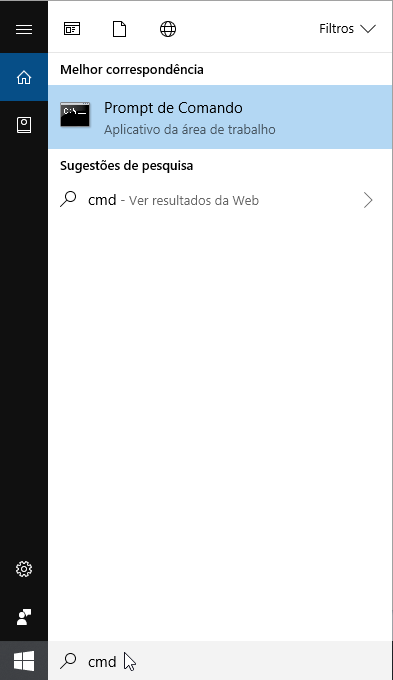





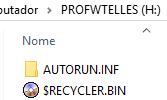
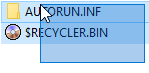
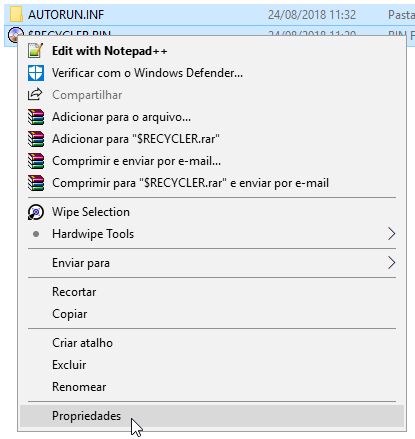

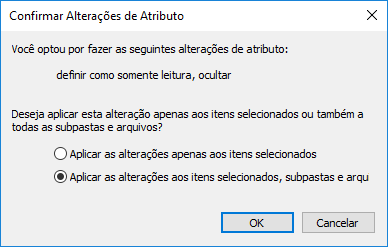
Comentários
Postar um comentário